
പ്രോഗ്രാമുകളുടെ യാന്ത്രിക ലോഡിംഗ് ഒരു OS ആരംഭിക്കുമ്പോൾ, ഉപയോക്താവ് നേരിട്ട് ആരംഭിച്ച് നേരിട്ട് പശ്ചാത്തലത്തിൽ ചില സോഫ്റ്റ്വെയർ പശ്ചാത്തലത്തിൽ പ്രവർത്തിക്കുന്നു. ചട്ടം, ആന്റി വൈറസ് സോഫ്റ്റ്വെയർ, വിവിധതരം സന്ദേശമയയ്ക്കൽ യൂട്ടിലിറ്റികൾ, സേവനങ്ങൾ സംരക്ഷിക്കാൻ വിവിധതരം സന്ദേശമയയ്ക്കൽ യൂട്ടിലിറ്റികൾ, സേവനങ്ങൾ എന്നിവ മേഘങ്ങളിൽ സംരക്ഷിക്കാൻ സേവനങ്ങളും, അത്തരം മൂലകങ്ങളുടെ പട്ടികയിൽ വീഴുന്നു. എന്നാൽ സ്റ്റാർട്ടപ്പിൽ ഉൾപ്പെടുത്തണമെന്ന് കർശനമായ ഒരു പട്ടികയുമില്ല, ഓരോ ഉപയോക്താവിനും അത് സ്വന്തം ആവശ്യങ്ങൾക്കനുസരണം ഇച്ഛാനുസൃതമാക്കാൻ കഴിയും. ഇവിടെ നിന്ന് ചോദ്യം ഉയർന്നുവരുന്നു, യാന്ത്രികലോഡിൽ ഒരു പ്രത്യേക ആപ്ലിക്കേഷൻ എങ്ങനെ അറ്റാച്ചുചെയ്യാമെന്നോ ബസ് സ്റ്റേഷനിൽ മുമ്പ് വിച്ഛേദിച്ച ആപ്ലിക്കേഷൻ ഓണാക്കാമെന്നും.
വിൻഡോസ് 10 ൽ ഓട്ടോസ്റ്റാർട്ടിനായി വിച്ഛേദിച്ച അപ്ലിക്കേഷനുകൾ പ്രാപ്തമാക്കുക
ആരംഭിക്കുന്നതിന്, ബസ് സ്റ്റേഷനിൽ നിന്ന് മുമ്പ് വിച്ഛേദിച്ച പ്രോഗ്രാം ഓണാക്കണമെന്ന ഓപ്ഷൻ പരിഗണിക്കുക.രീതി 1: CLAWER
ഒരുപക്ഷേ ഇത് ഏറ്റവും എളുപ്പവും സാധാരണവുമായ രീതികളിൽ ഒന്നാണ്, കാരണം ഇത് എല്ലാ ഉപയോക്താക്കളും ഉപയോഗിക്കുന്നു. ഞങ്ങൾ ഇത് കൂടുതൽ വിശദമായി മനസ്സിലാക്കും. അതിനാൽ, നിങ്ങൾ കുറച്ച് ലളിതമായ പ്രവർത്തനങ്ങൾ നടത്തേണ്ടതുണ്ട്.
- Cclyaner പ്രവർത്തിപ്പിക്കുക
- "സേവന" വിഭാഗത്തിൽ, "യാന്ത്രിക ലോഡ്" ഉപവിഭാഗം തിരഞ്ഞെടുക്കുക.
- നിങ്ങൾ ഓട്ടോറൺ ചെയ്യാൻ ചേർക്കേണ്ട പ്രോഗ്രാം ക്ലിക്കുചെയ്യുക, കൂടാതെ "പ്രാപ്തമാക്കുക" ബട്ടൺ ക്ലിക്കുചെയ്യുക.
- ഉപകരണം പുനരാരംഭിക്കുക, നിങ്ങൾക്ക് ആവശ്യമുള്ള അപ്ലിക്കേഷൻ യാന്ത്രിക പട്ടികയിൽ ഉണ്ടായിരിക്കില്ല.

രീതി 2: ചാമെലിയോൺ സ്റ്റാർട്ടപ്പ് മാനേജർ
മുമ്പ് വിച്ഛേദിച്ച ആപ്ലിക്കേഷൻ പ്രവർത്തനക്ഷമമാക്കുന്നതിനുള്ള മറ്റൊരു മാർഗം പണമടച്ചുള്ള യൂട്ടിലിറ്റിയുടെ ഉപയോഗമാണ് (ഉൽപ്പന്നത്തിന്റെ ട്രയൽ പതിപ്പ് പരീക്ഷിക്കാനുള്ള കഴിവ്) ചാമെലിയോൺ സ്റ്റാർട്ടപ്പ് മാനേജർ. ഇതുപയോഗിച്ച്, യാന്ത്രികലോഡിൽ ഘടിപ്പിച്ചിരിക്കുന്ന രജിസ്ട്രിക്കും സേവനങ്ങൾക്കും നിങ്ങൾക്ക് റെക്കോർഡുകൾ കാണാൻ കഴിയും, അതുപോലെ തന്നെ ഓരോ ഇനത്തിന്റെയും നില മാറ്റുക.
ചമലിയോൺ സ്റ്റാർട്ടപ്പ് മാനേജർ ഡൺലോഡ് ചെയ്യുക
- യൂട്ടിലിറ്റി തുറക്കുക, പ്രധാന വിൻഡോയിൽ, നിങ്ങൾ പ്രാപ്തമാക്കാൻ ആഗ്രഹിക്കുന്ന അപ്ലിക്കേഷനോ സേവനമോ തിരഞ്ഞെടുക്കുക.
- "ആരംഭിക്കുക" ബട്ടൺ ക്ലിക്കുചെയ്ത് പിസി പുനരാരംഭിക്കുക.
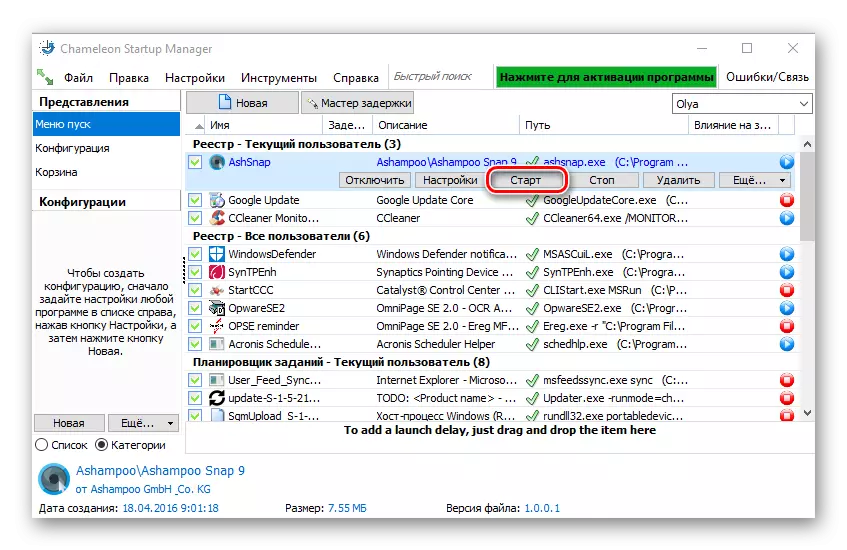
റീബൂട്ടിംഗിന് ശേഷം, പ്രോഗ്രാം പ്രാപ്തമാക്കിയ പ്രോഗ്രാം യാന്ത്രികമായി ദൃശ്യമാകും.
വിൻഡോസ് 10 ൽ യാന്ത്രികമായി ഓട്ടോചെയ്യാൻ അപ്ലിക്കേഷനുകൾ ചേർക്കുന്നതിനുള്ള ഓപ്ഷനുകൾ
അന്തർനിർമ്മിത വിൻഡോസ് വിൻഡോസ് ഉപകരണങ്ങളെ അടിസ്ഥാനമാക്കിയുള്ള ആപ്ലിക്കേഷനുകൾ ചേർക്കുന്നതിന് നിരവധി മാർഗങ്ങളുണ്ട്. 10. അവ ഓരോന്നും കൂടുതൽ വിശദമായി പരിഗണിക്കുക.രീതി 1: രജിസ്ട്രി എഡിറ്റർ
രജിസ്ട്രി എഡിറ്റുചെയ്യുന്നതിലൂടെ യാന്ത്രികമായി പ്രവർത്തിപ്പിക്കുന്നതിൽ പ്രോഗ്രാമുകളുടെ ഒരു ലിസ്റ്റ് അനുബന്ധമായി ലളിതമായ ഒന്നാണ്, പക്ഷേ ചുമതല പരിഹരിക്കുന്നതിന് വളരെ സൗകര്യപ്രദമായ മാർഗ്ഗമല്ല. ഇത് ചെയ്യുന്നതിന്, നിങ്ങൾ ഇനിപ്പറയുന്ന ഘട്ടങ്ങൾ നിർവഹിക്കണം.
- രജിസ്ട്രി എഡിറ്റർ വിൻഡോയിലേക്ക് പോകുക. "റൺ" വിൻഡോയിൽ regedit.exe സ്ട്രിംഗ് നൽകുക എന്നതാണ് ഏറ്റവും സൗകര്യപ്രദമായ ഓപ്ഷൻ, അത് "W + R" കീ അല്ലെങ്കിൽ ആരംഭ മെനുവിലൂടെ ഒരു കോമ്പിനേഷനിലൂടെ തുറക്കുന്നു.
- രജിസ്ട്രിയിൽ, HKEY_CURRENT_USER ഡയറക്ടറിയിലേക്കുള്ള മാറ്റം (ഈ ഉപയോക്താവിന്റെ എല്ലാ ഉപയോക്താക്കൾക്കും നിങ്ങൾ അത് ചെയ്യേണ്ടതുണ്ട്, തുടർന്ന് നിങ്ങൾ അത് ചെയ്യേണ്ടതുണ്ട്, തുടർന്ന് തുടർച്ചയായി അടുത്ത രീതിയിൽ പോകുക:
സോഫ്റ്റ്വെയർ-> Microsoft-> വിൻഡോസ്-> നിലവിലെ retversion-> പ്രവർത്തിപ്പിക്കുക.
- സ്വതന്ത്ര രജിസ്ട്രി ഏരിയയിൽ, വലത്-ക്ലിക്കുചെയ്ത് സന്ദർഭ മെനുവിൽ നിന്ന് "സൃഷ്ടിക്കുക" എന്ന ഇനം തിരഞ്ഞെടുക്കുക.
- "സ്ട്രിംഗ് പാരാമീറ്റർ" അമർത്തിയ ശേഷം.
- സൃഷ്ടിച്ച പാരാമീറ്ററിനായി ഏതെങ്കിലും പേര് സജ്ജമാക്കുക. ഓട്ടോലോഡിലേക്ക് അറ്റാച്ചുചെയ്യേണ്ട അപ്ലിക്കേഷന്റെ പേരുമായി ഇത് പൊരുത്തപ്പെടുന്നതാണ് നല്ലത്.
- "മൂല്യം" ഫീൽഡിൽ, ഓട്ടോലോഡിംഗിനും ഈ ഫയലിന്റെ പേരിനും വേണ്ടി വധിക്കപ്പെടുന്നതിൽ നടപ്പിലാക്കുന്ന വിലാസം നൽകുക. ഉദാഹരണത്തിന്, 7-സിപ്പ് ആർക്കൈവർ ഇതുപോലെ കാണപ്പെടുന്നു.
- വിൻഡോസ് 10 ഉപയോഗിച്ച് ഉപകരണം പുനരാരംഭിച്ച് ഫലം പരിശോധിക്കുക.
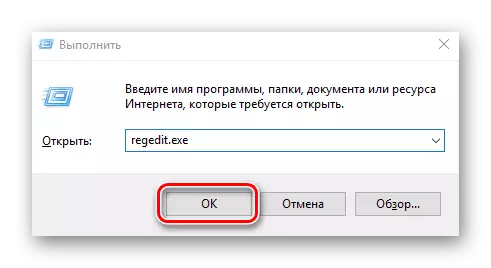

രീതി 2: ടാസ്ക് ഷെഡ്യൂളർ
ഓട്ടോലോഡിലേക്ക് ആവശ്യമായ ആപ്ലിക്കേഷനുകൾ ചേർക്കുന്നതിനുള്ള മറ്റൊരു മാർഗ്ഗം ടാസ്ക് ഷെഡ്യൂളറിന്റെ ഉപയോഗമാണ്. ഈ രീതിയിൽ നടപടിക്രമത്തിൽ കുറച്ച് ലളിതമായ ഘട്ടങ്ങൾ മാത്രമേ അടങ്ങിയിട്ടുള്ളൂ, കൂടാതെ ഇനിപ്പറയുന്ന രീതിയിൽ നടപ്പിലാക്കാൻ കഴിയും.
- നിയന്ത്രണ പാനൽ നോക്കുക. "ആരംഭ" ഘടകത്തിൽ ശരിയായ ക്ലിക്ക് ഉപയോഗിക്കുകയാണെങ്കിൽ ഇത് എളുപ്പത്തിൽ ചെയ്യാം.
- "വിഭാഗത്തിൽ" വ്യൂവറിൽ, "സിസ്റ്റവും സുരക്ഷയും" ഇനത്തിൽ ക്ലിക്കുചെയ്യുക.
- അഡ്മിനിസ്ട്രേറ്റീവ് വിഭാഗത്തിലേക്ക് പോകുക.
- എല്ലാ വസ്തുക്കളിൽ നിന്നും, "ടാസ്ക് ഷെഡ്യൂളർ" തിരഞ്ഞെടുക്കുക.
- വിൻഡോയുടെ വലതുവശത്ത്, "ഒരു ടാസ്ക് സൃഷ്ടിക്കുക ..." ക്ലിക്കുചെയ്യുക ... "ക്ലിക്കുചെയ്യുക.
- പൊതു ടാബിൽ സൃഷ്ടിച്ച ടാസ്ക്കിനായി അനിയന്ത്രിതമായ പേര് സജ്ജമാക്കുക. 35 വിൻഡോകൾക്കായി ഘടകം ക്രമീകരിക്കുമെന്നും സൂചിപ്പിക്കുക. ആവശ്യമെങ്കിൽ, സിസ്റ്റത്തിന്റെ എല്ലാ ഉപയോക്താക്കൾക്കും വധശിക്ഷ സംഭവിക്കുമെന്ന് നിങ്ങൾക്ക് വ്യക്തമാക്കാൻ കഴിയും.
- അടുത്തതായി, നിങ്ങൾ ട്രിഗർ ടാബിലേക്ക് മാറണം.
- ഈ വിൻഡോയിൽ, "സൃഷ്ടിക്കുക" ബട്ടൺ ക്ലിക്കുചെയ്യുക.
- "സിസ്റ്റം ആരംഭിക്കാൻ" ഫീൽഡിനായി, "സിസ്റ്റത്തിലേക്ക് ലോഗിൻ ചെയ്യുമ്പോൾ" മൂല്യം വ്യക്തമാക്കി ശരി ക്ലിക്കുചെയ്യുക.
- പ്രവർത്തന ടാബ് തുറന്ന് സിസ്റ്റം ആരംഭിക്കുമ്പോൾ നിങ്ങൾ പ്രവർത്തിപ്പിക്കാൻ ആഗ്രഹിക്കുന്ന യൂട്ടിലിറ്റി തിരഞ്ഞെടുത്ത് "ശരി" ബട്ടണിൽ ക്ലിക്കുചെയ്യുക.
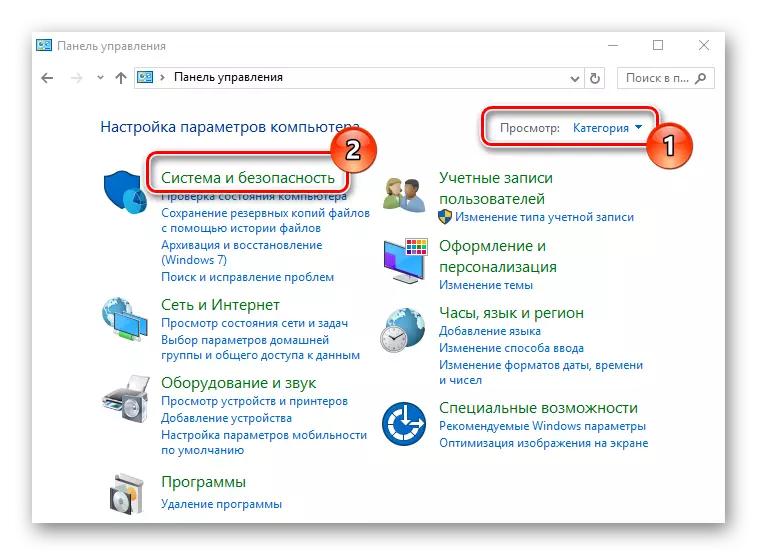

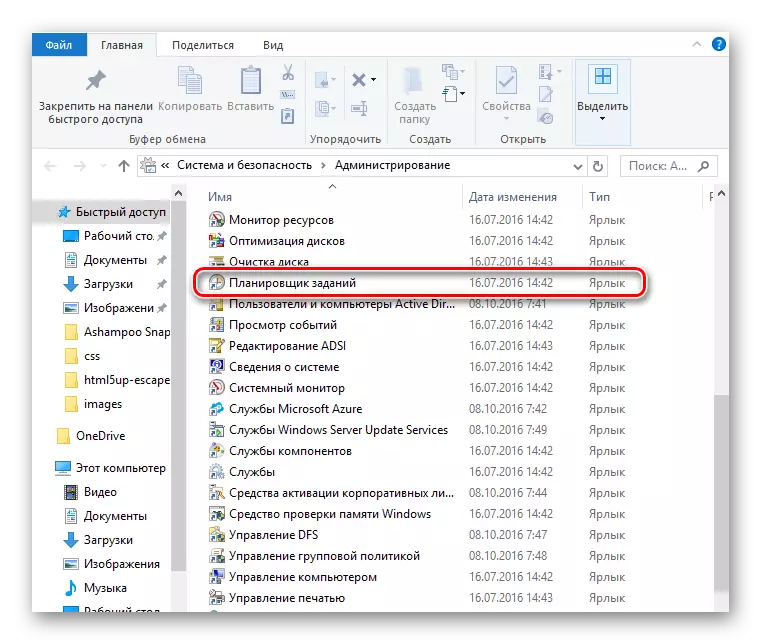
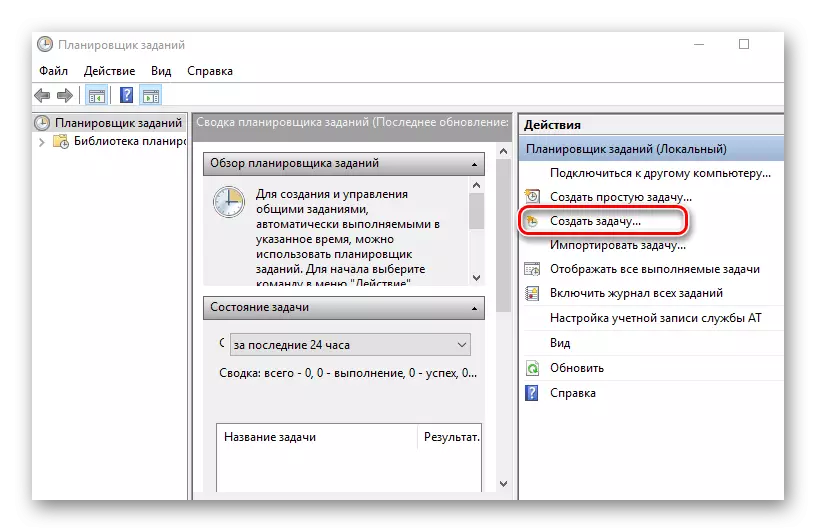

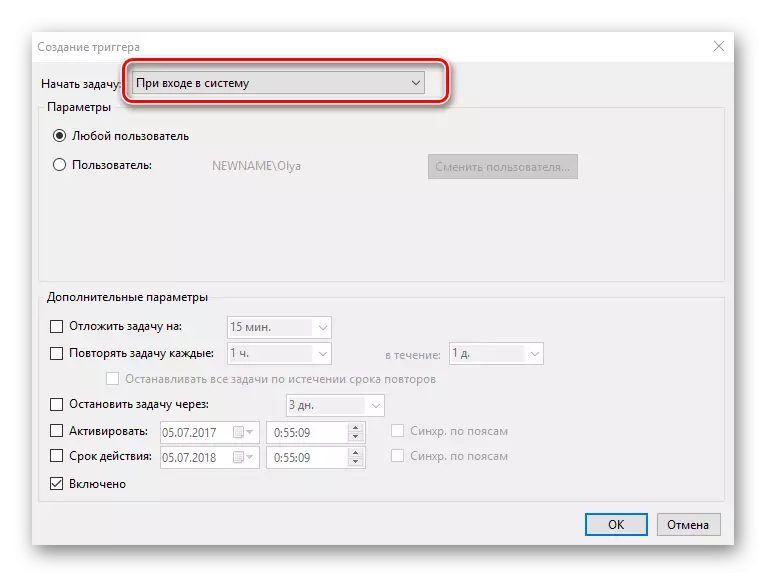
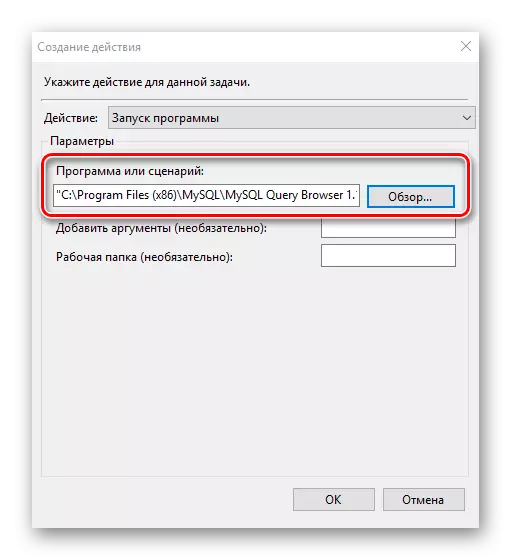
രീതി 3: സ്റ്റാർട്ടപ്പ് ഡയറക്ടറി
ഈ രീതി തുടക്കക്കാർക്ക് നല്ലതാണ്, ഇതിനായി ആദ്യത്തെ രണ്ട് ഓപ്ഷനുകൾ വളരെ നീണ്ടതും ആശയക്കുഴപ്പവുമായിരുന്നു. അദ്ദേഹത്തിന്റെ നടപ്പാക്കലുകൾ അടുത്ത ഘട്ടങ്ങൾ മാത്രമേയുള്ളൂ.
- എക്സിക്യൂട്ടബിൾ ആപ്ലിക്കേഷൻ ഫയൽ അടങ്ങിയ ഡയറക്ടറിയിലേക്ക് പോകുക (ഇതിന് .exe) ബസ് സ്റ്റേഷനിൽ ചേർക്കാൻ ആഗ്രഹിക്കുന്നു. ചട്ടം പോലെ, ഇതാണ് പ്രോഗ്രാം ഫയലുകൾ ഡയറക്ടറി.
- എക്സിക്യൂട്ടബിൾ ഫയലിൽ ക്ലിക്കുചെയ്യുക വലത്-ക്ലിക്കുചെയ്ത് സന്ദർഭ മെനുവിൽ നിന്ന് "ഒരു കുറുക്കുവഴി സൃഷ്ടിക്കുക" തിരഞ്ഞെടുക്കുക.
- അടുത്ത ഘട്ടം നീക്കുന്നതിനുള്ള നടപടിക്രമമാണ് അല്ലെങ്കിൽ മുമ്പ് സൃഷ്ടിച്ച കുറുക്കുവഴി സ്റ്റാർട്ടപ്പ് ഡയറക്ടറിയിൽ ഇത് പകർത്തുന്നു, ഇത് സ്ഥിതിചെയ്യുന്നത്:
സി: \ പ്രോഗ്രാംറ്റാറ്റ \ മൈക്രോസോഫ്റ്റ് \ വിൻഡോസ് \ ആരംഭ മെനു \ പ്രോഗ്രാമുകൾ
- പിസി പുനരാരംഭിച്ച് സ്റ്റാർട്ടപ്പിൽ പ്രോഗ്രാം ചേർത്തിട്ടുണ്ടെന്ന് ഉറപ്പാക്കുക.

എക്സിക്യൂട്ടബിൾ ഫയൽ സ്ഥാപിച്ചിരിക്കുന്ന ഡയറക്ടറിയിൽ ലേബൽ സൃഷ്ടിക്കപ്പെടില്ലെന്നത് വിലമതിക്കേണ്ടതാണ്, കാരണം ഇത് ഈ അവകാശത്തിന് പര്യാപ്തമല്ല. ഈ സാഹചര്യത്തിൽ, മറ്റെവിടെയെങ്കിലും ഒരു ലേബൽ സൃഷ്ടിക്കാൻ ഇത് നിർദ്ദേശിക്കപ്പെടും, ഇത് ചുമതല പരിഹരിക്കുന്നതിന് അനുയോജ്യമാണ്.
ഈ രീതികൾക്ക് ആവശ്യമായ സോഫ്റ്റ്വെയർ സ്വപ്രേരിതമായി അറ്റാച്ചുചെയ്യാൻ കഴിയും. പക്ഷേ, ആദ്യം, യാന്ത്രികമായി ചേർത്ത ധാരാളം ആപ്ലിക്കേഷനുകളും സേവനങ്ങളും ഒഎസിന്റെ ആരംഭം വളരെ മന്ദഗതിയിലാക്കാൻ അത് മനസ്സിലാക്കേണ്ടത് ആവശ്യമാണ്, അതിനാൽ അത്തരം പ്രവർത്തനങ്ങളിൽ ഏർപ്പെടേണ്ട ആവശ്യമില്ല.
